Bitcrusher(ビットクラッシャー)を使う前に
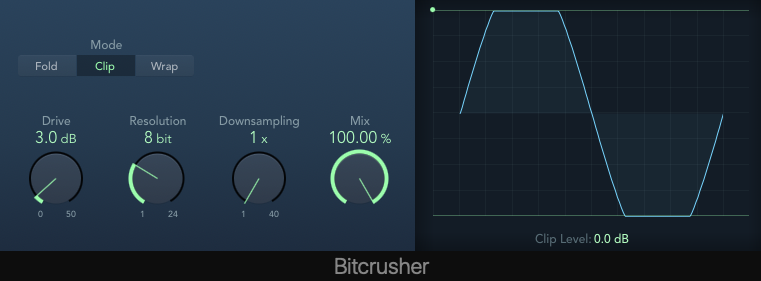
Bitcrusher(ビットクラッシャー)は、Logic Proにはじめから付いている無料のプラグインエフェクトになります。
ディストーションの一種で、音の素材を低分解能のデジタルに変換することができます。
音源をわざとに劣化させることで、ディストーションを発生させて音を作っていきます。
識別ができなくなるまでレベル信号を歪ませたりすることに使用します。
Bitcrusher(ビットクラッシャー)の使い方
Bitcrusher(ビットクラッシャー)は、Logic Proに標準で付いているプラグインエフェクトです。サードパーティー製(他社から出ているプラグイン)のディレイの方が機能が多く、できることがLogic Proより多いんですが、標準で付いているエコーでも、十分対応できると思います。
まずは、Logic Pro付属のエコーを使いこなし、基礎力を身につけてください。
開き方は、『Distortion』→『Bitcrusher』で選択しプラグインをセットします。
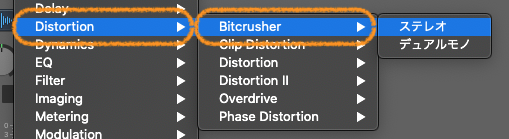
これでBitcrusher(ビットクラッシャー)を設定できるようになります。
それではBitcrusher(ビットクラッシャー)での各パラメーターを確認していきます。
Logic Proでのエフェクト画面では、共通のパラメータがついています。
どのエフェクトでも使い方は同じですので、『エフェクトを使う時の共通のパラメータ』を参照してください。
Bitcrusher(ビットクラッシャー)の各パラメータ
Mode(モード)
ディストーションのモードを選択します。モードには、以下の3つがあり、クリップレベルを超える信号のピークは処理されます。
Fold(弱)⇨Clip(中)⇨Wrap(強)の順で歪みの強さが変わってきます。
Fold
クリッピングのしきい値を超えると、信号の中央部分のレベルが半分になります。
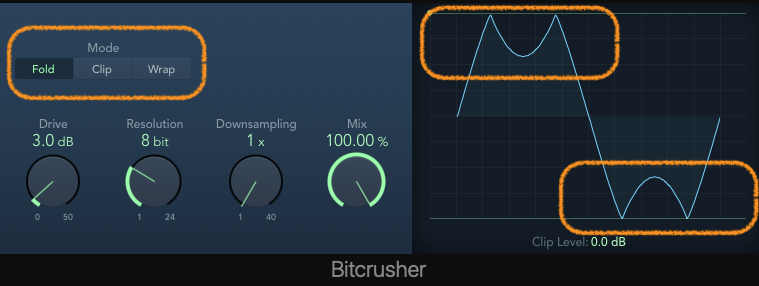
Clip
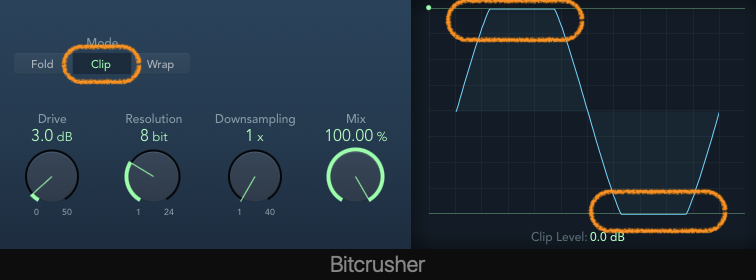
クリッピングのしきい値を超えた場合に、信号が突然歪みます。
Wrap
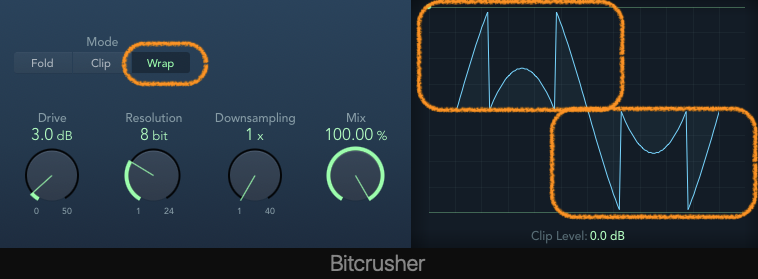
クリッピングのしきい値を超えると、信号の最初、中間、最後のレベルがオフセットされます。
Drive(ドライブ)
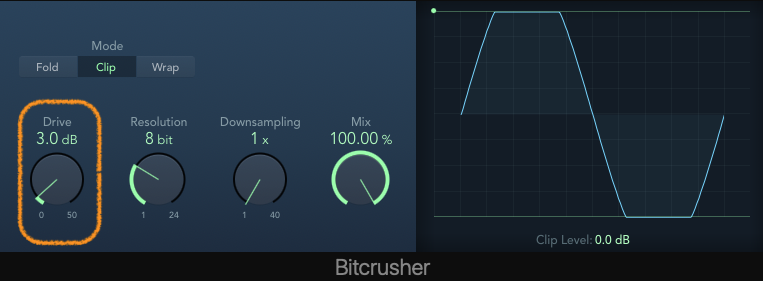
Drive(ドライブ)のツマミを回すと、歪みの音量を調整することができます。
Resolution(レゾリューション)
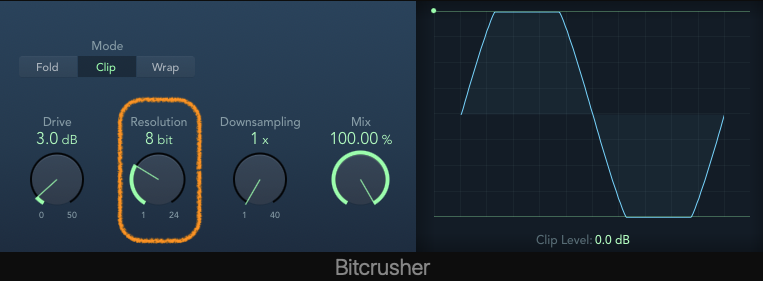
Resolution(レゾリューション)は解像度(ビットレート)のことで、1Bit〜24Bitの範囲で設定することができます。
ここの値を小さくするほどサンプリンングエラーの数が増加し、ディストーションが強くかかるようになります。
つまりは、ビットレートを落として音源をザラザラにしていく効果があるということです。
Downsampling(ダウンサンプリング)
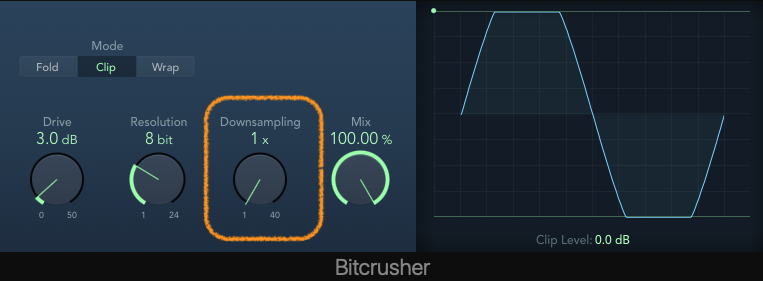
Downsampling(ダウンサンプリング)は、サンプルレートを下げるスライダーになっています。
ここの値を増やしていくことで、音源の信号を変化させて、自分が求めている音に近づけていきます。
『1x』から『40x』まで変化させることができ、『1x』の場合は信号は変化しません。『2x』の場合はサンプルレートが元の信号の半分になり、『40x』では信号が40分の1に低減させることができます。
Resolutionと一緒に使用することで、さまざまな効果を確認することができるので、いろいろ触ってみましょう。
Clip Level(クリップ・レベル)
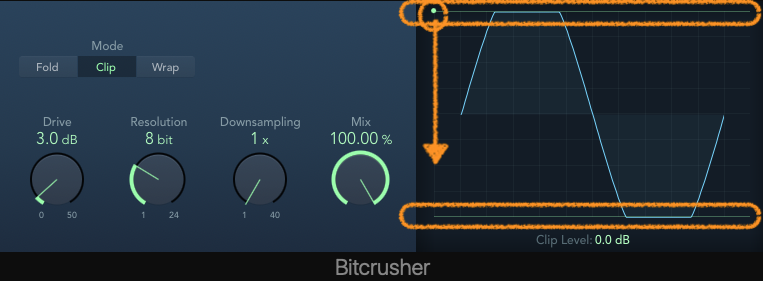
クリップ・レベルでは、クリップさせるしきい値を変更させることができます。
しきい値スライドバーを下に下げることで歪みの開始位置を設定することができます。
Mix(ミックス)
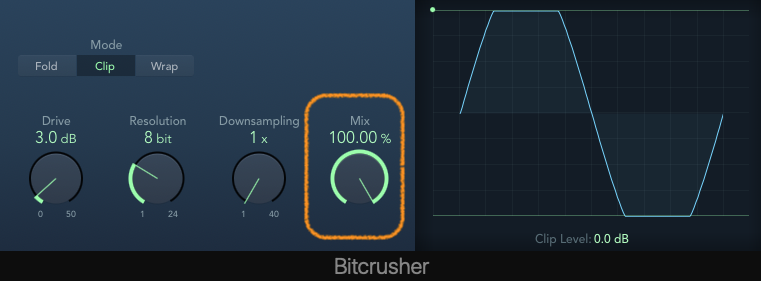
Mix (ミックス)では、エフェクトの量をどのくらい原音に混ぜるのかを設定します。
Bitcrusherを使ったテクニック
Bitcrusherを使って、ラジオボイスを作ってみましょう。詳細は『ラジオボイスの作り方』で確認してみてください。ラジオから聞こえる、どこか懐かしい音声や歌を作ることができます。
楽曲に少し変化をつけることで、今までとは違った音源になること間違い無いでしょう。
Logic ProエフェクトBitcrusher(ビットクラッシャー)まとめ
Bitcrusher(ビットクラッシャー)を見てきましたが、音源の解像度(サンプルレート)を変更して、音をあえて汚くする事で、音にさまざまな効果をつけることができます。
楽曲の何小節かに、このBitcrusher(ビットクラッシャー)を適用して音楽に変化をつけることで、リスナーが飽きることなく音楽を聴けるように編曲することができるでしょう。
ただ、使いすぎると本当に汚い音楽になってしまうかもしれませんので、ご利用は計画的に。
それではまた!
Recent Posts























